Alimentez un fichier GSheet via un webhook, en action post-réponse
Alimentez automatiquement vos fichiers Google Sheets avec des réponses collectées grâce aux campagnes Skeepers.
Le webhook Google Sheets vous permet de créer une nouvelle ligne dans un fichier Google Sheets, de façon automatique et à chaque nouvelle réponse collectée par Skeepers !
Ainsi, utilisez les réponses brutes de vos clients disponibles dans votre fichier Google Sheets pour :
- Visualiser des données dans Google Data Studio
- Partager des réponses brutes à vos collaborateurs
- Alimenter vos applications web tierces connectées à Google
__________________________________________________________________
Les articles suivants vous aideront tout au long de la configuration :
- Informations à propos du Spreadsheet_Id (lien externe Google)
- Google Sheets API (lien externe Google)
- Bibliothèque d'API (lien externe Google)
- Console Google (lien externe Google)
- Utiliser des variables dans Skeepers
- Utiliser les webhooks
- Configurez des actions post-réponse
__________________________________________________________________
Paramétrer un webhook grâce au modèle Google Sheets
Rendez-vous dans Paramètres Webhooks Google Sheets

Cliquez sur Intégrer
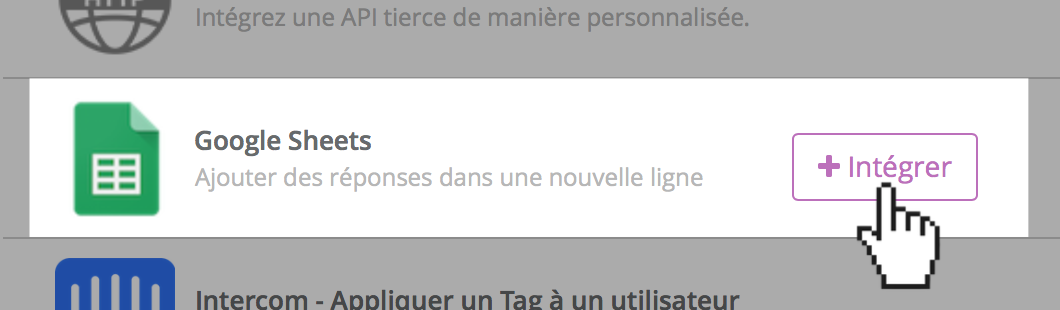
Dans le champ URL, indiquez le Spreadsheet_Id, comme indiqué :https://sheets.googleapis.com/v4/spreadsheets/ [#spreadsheet_Id]/values/Sheet1!A1:append?valueInputOption=RAW
Vous pouvez le retrouver dans l'URL de votre fichier GSheet :

Pour plus d'informations sur le Spreadsheet_Id, consultez cette page .
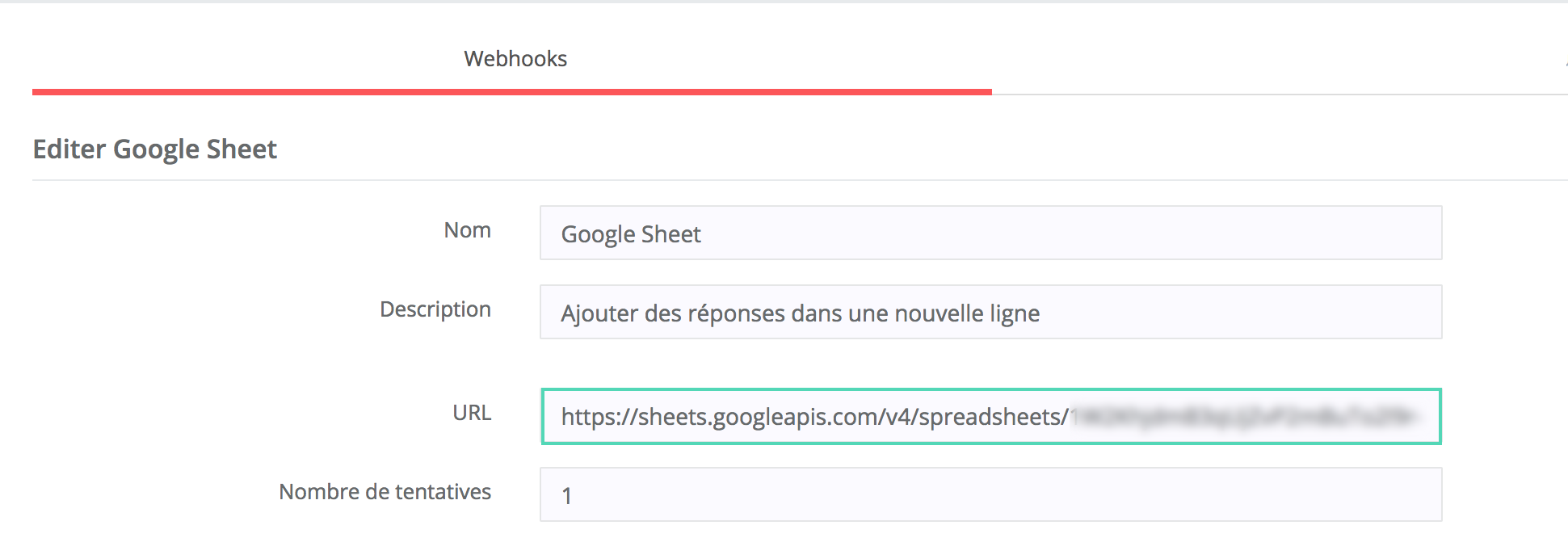
Choisissez une Authentification OAuth
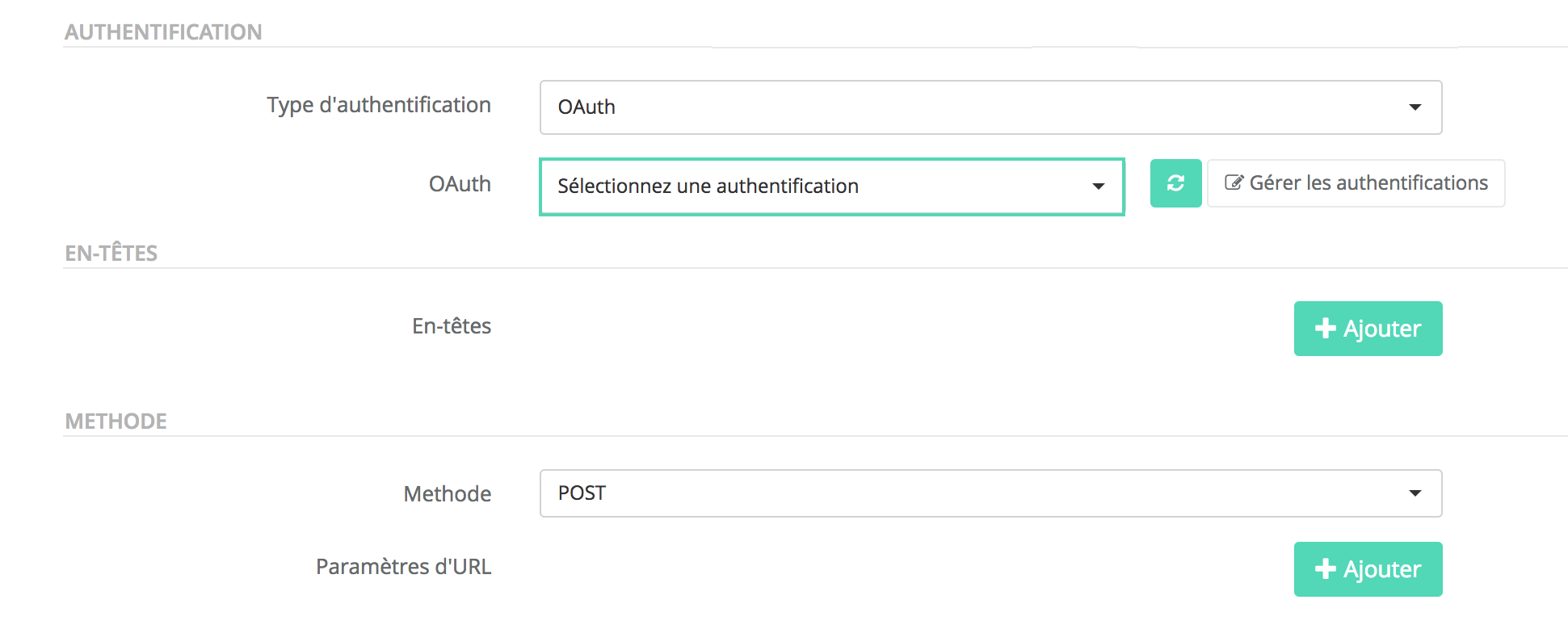
__________________________________________________________________
Vous n'avez pas d'authentification ?
Pour créer une nouvelle authentification, saisissez les éléments indiqués ci-dessous :
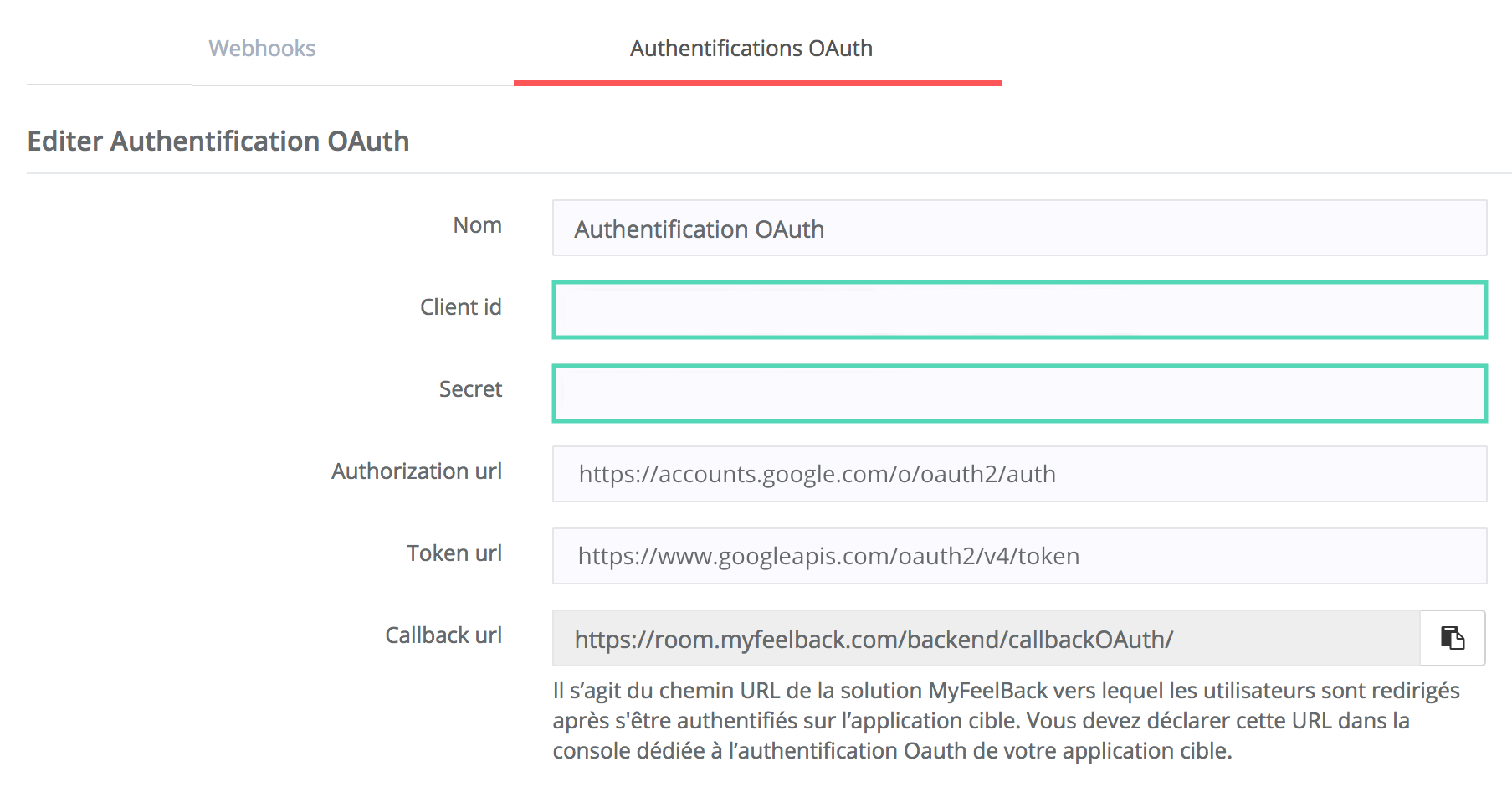
Pour générer vos identifiants (Client id et Secret),
- Rendez-vous sur https://console.cloud.google.com/apis/library
- Recherchez Google Sheets
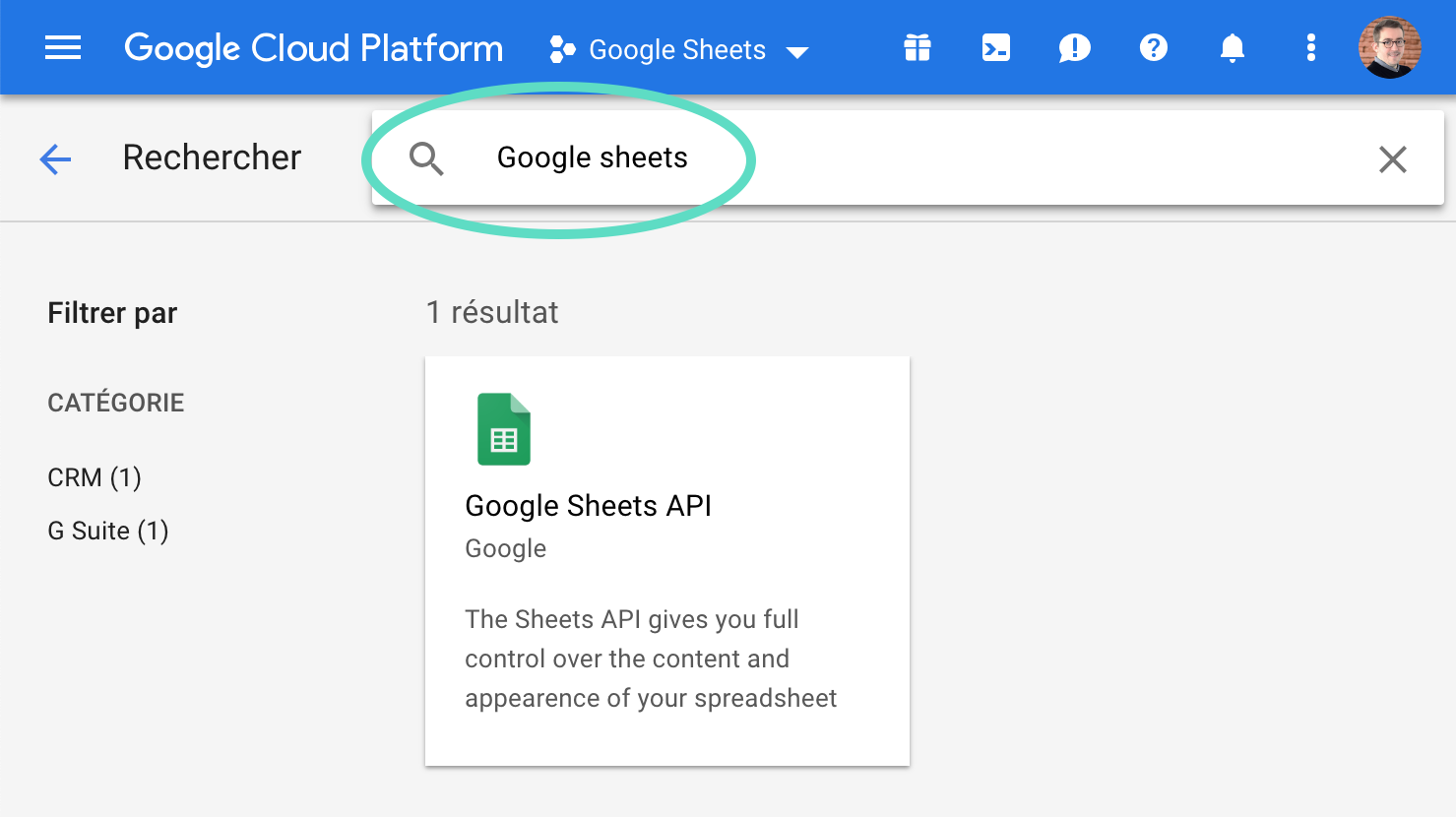
- Puis activez Google Sheets API
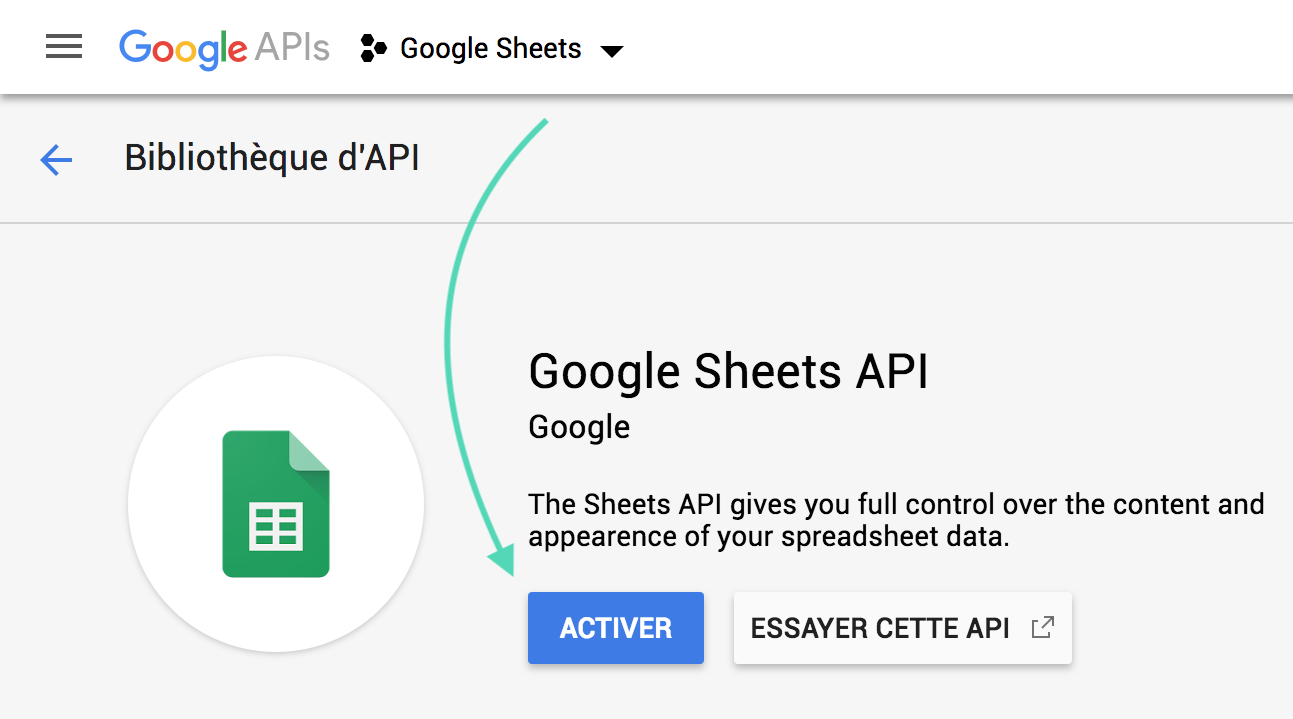
- Créez vos identifiants sur https://console.cloud.google.com/apis/dashboard
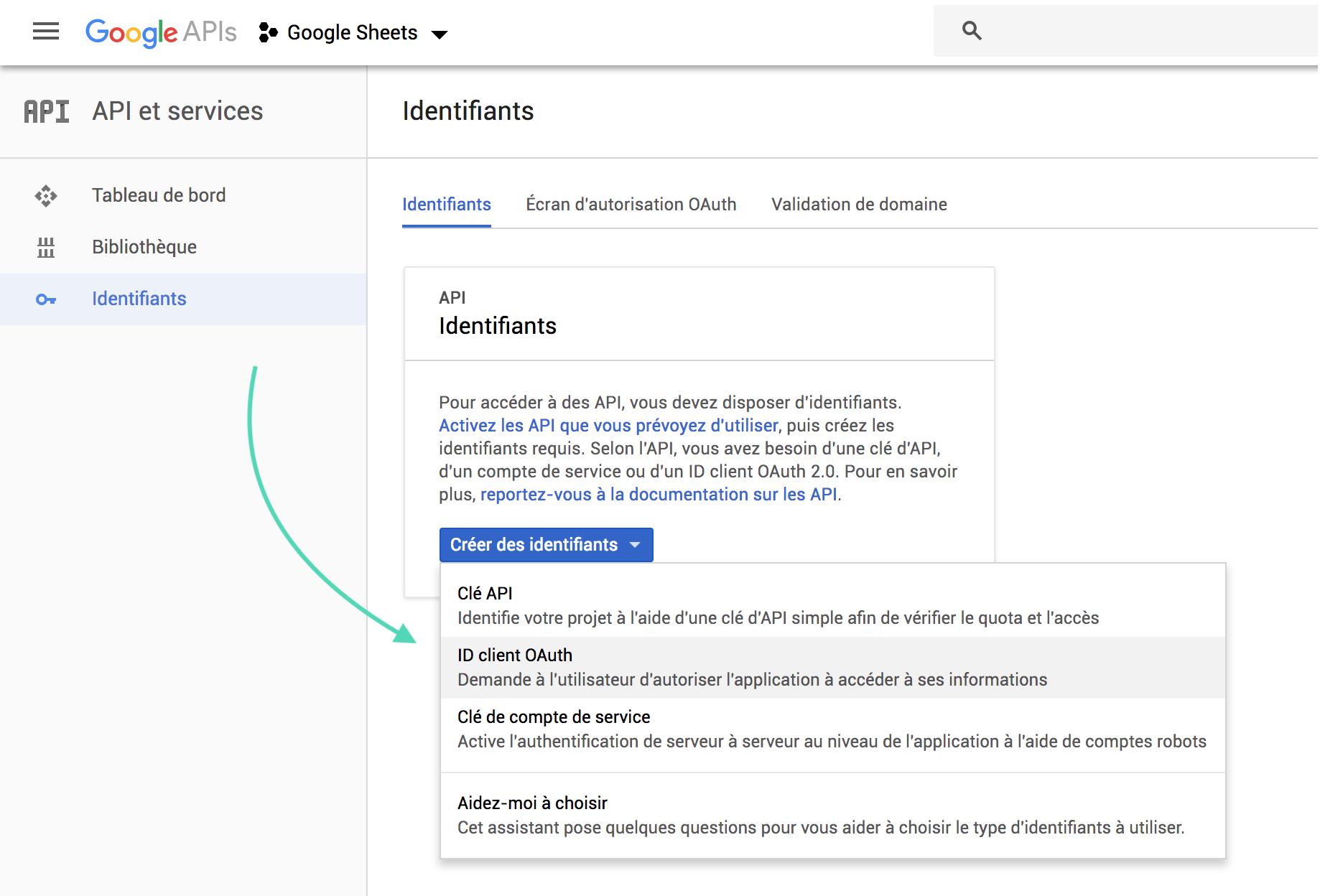
- Récupérez les codes fournis
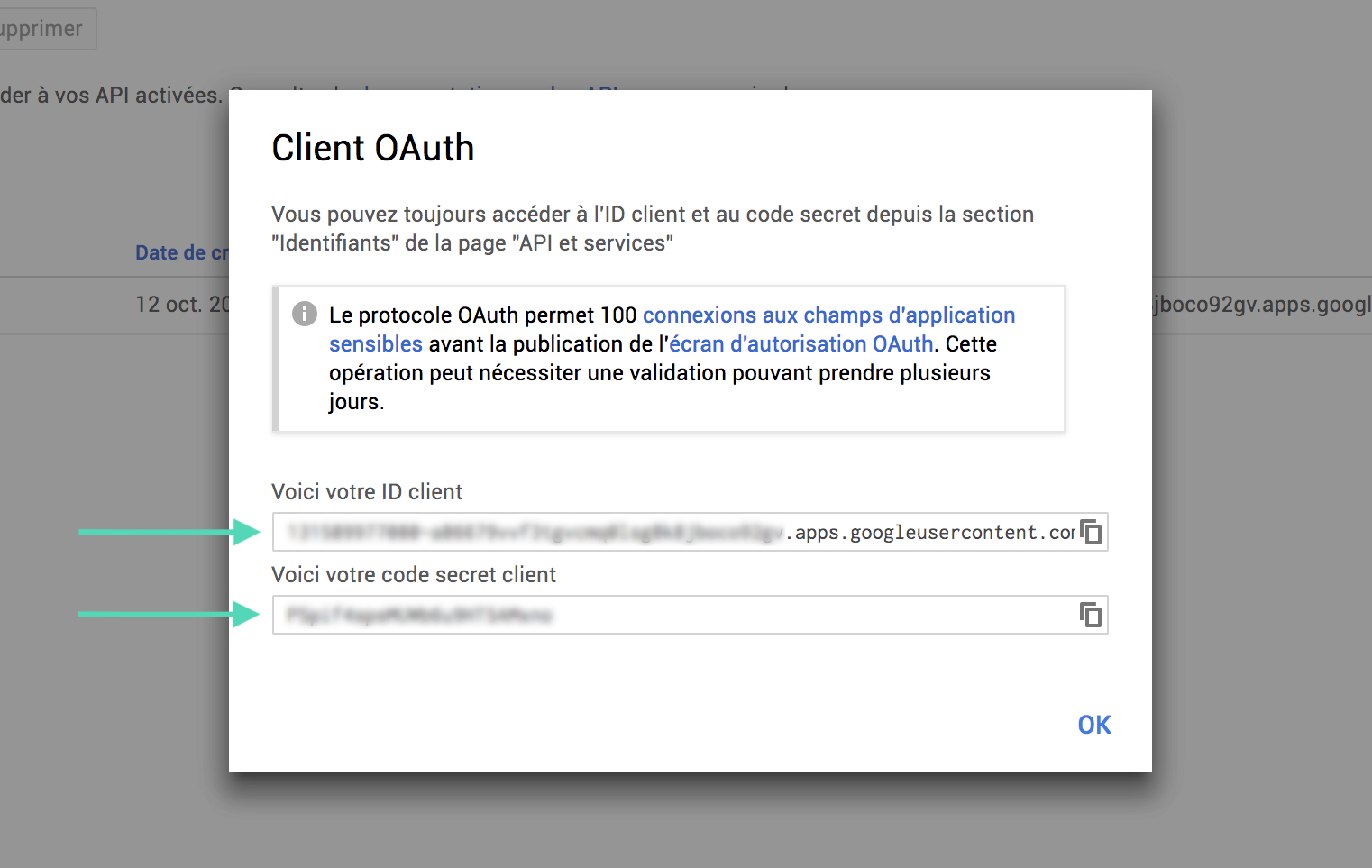
Vous pouvez insérer les valeurs générées ci-dessus dans les champs correspondants.
Puis, indiquez la suite des informations demandées (Authorization url, Token url et les Paramètres d'autorisation).
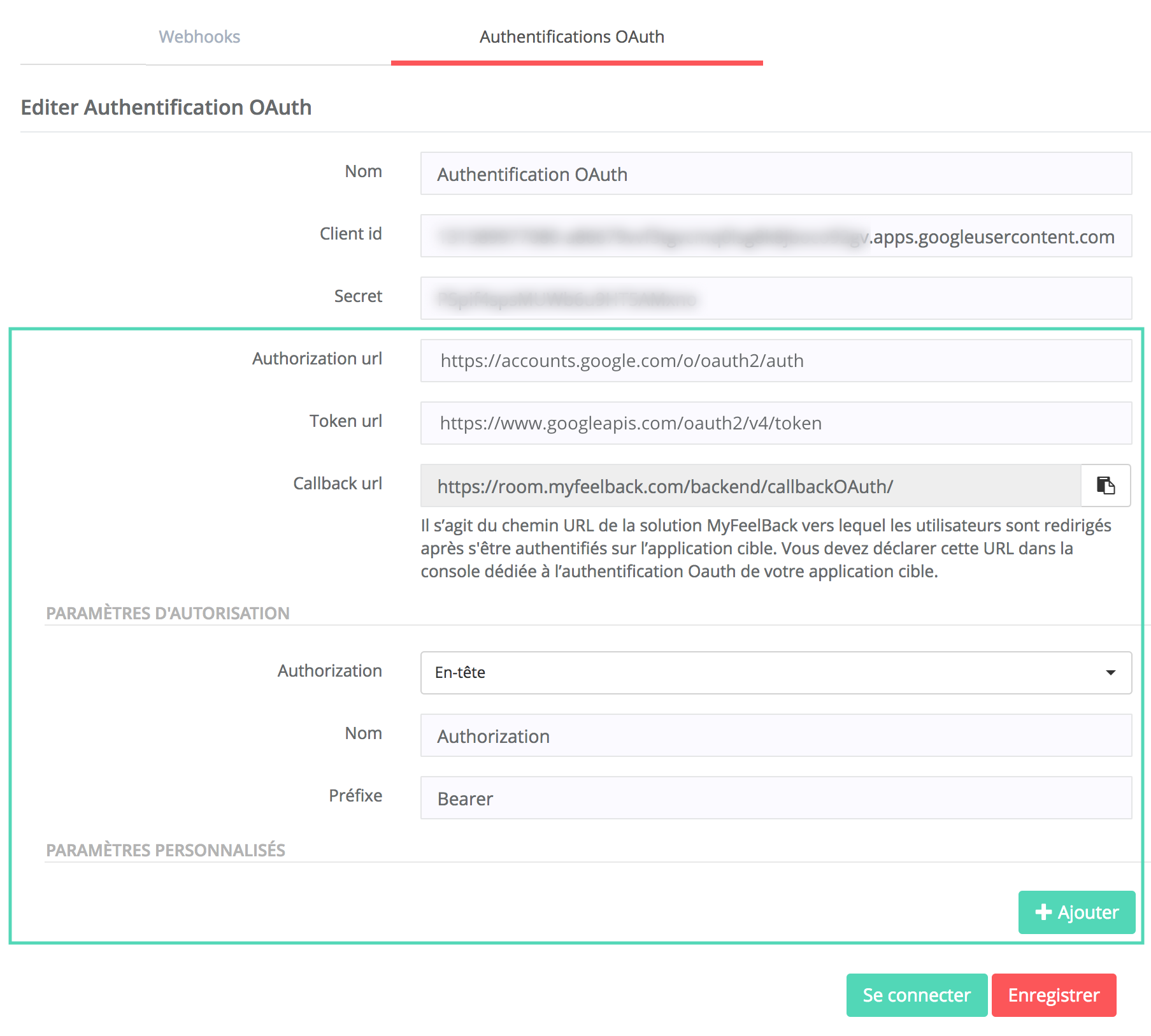
__________________________________________________________________
Poursuivre la configuration
Une fois votre authentification créée, puis sélectionnée, vous pouvez personnaliser le contenu de votre webhook.
Nous avons ajouté par défaut les values [#feedback.id], [#campaign.name] et [#answer], mais vous pouvez modifier ces valeurs avec celles qui correspondent le mieux à votre besoin. Pour savoir comment utiliser les variables, consultez l'article dédié.
Ces values correspondent aux l'informations qui seront ajoutées respectivement à chaque aux colonne qui de votre fichier Google Sheets. N'hésitez pas à en ajouter de nouvelles si nécessaire.
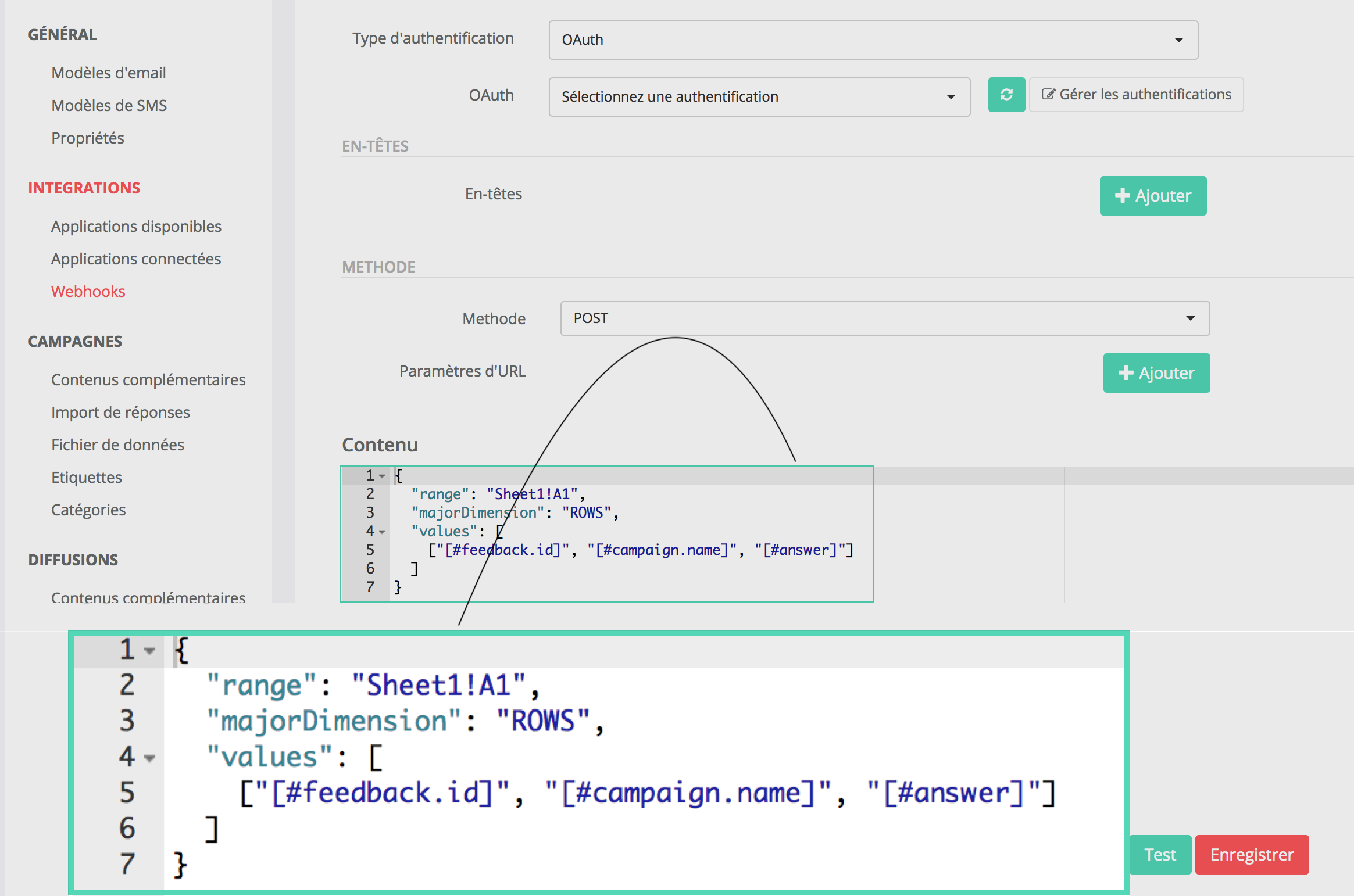
__________________________________________________________________
Utiliser le webhook
Pour déclencher votre webhook et alimenter votre fichier Google Sheets, configurez votre action post-réponse Webhook.
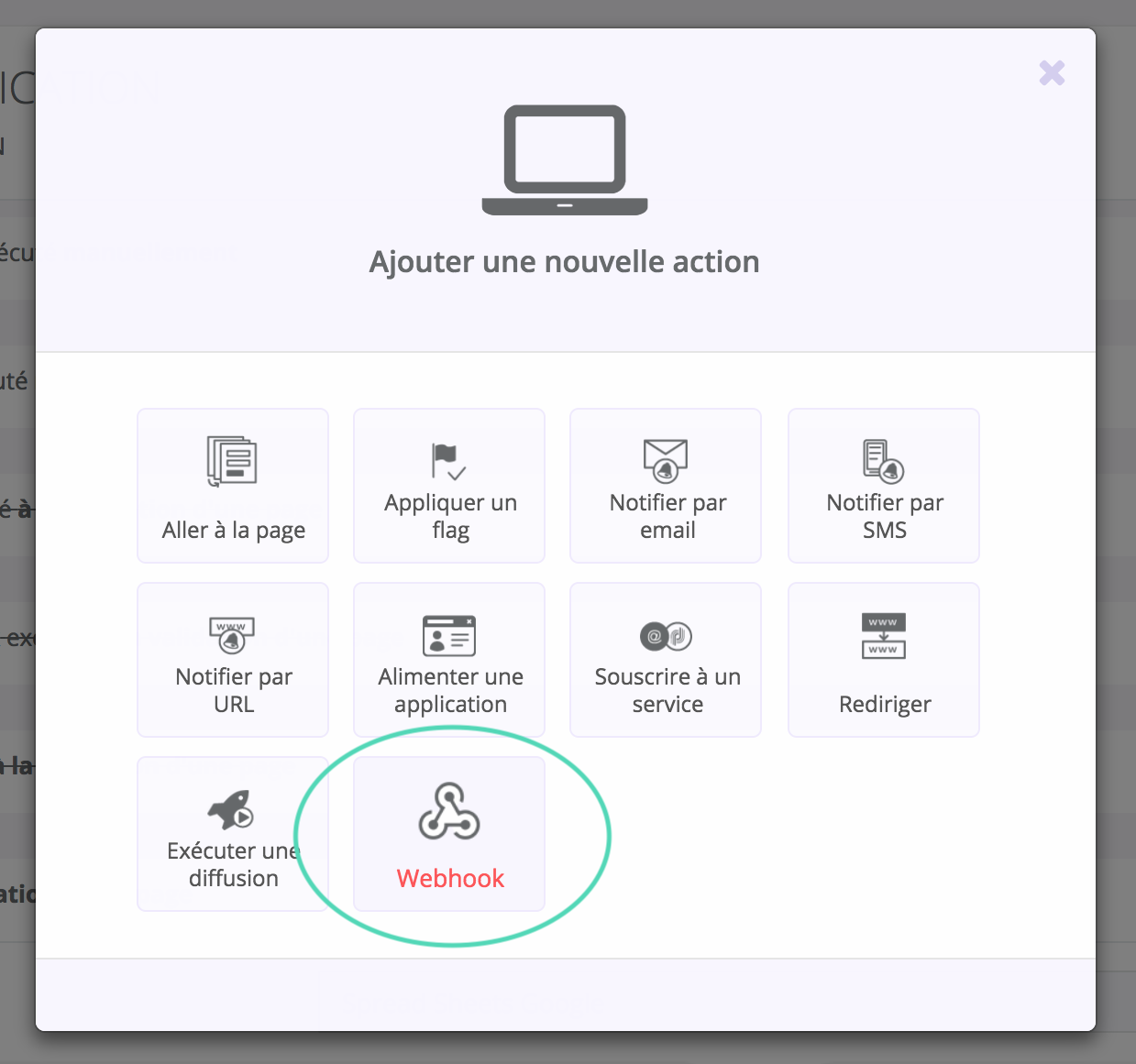
Sélectionnez le webhook Google Sheets et indiquez la valeur des variables utilisées
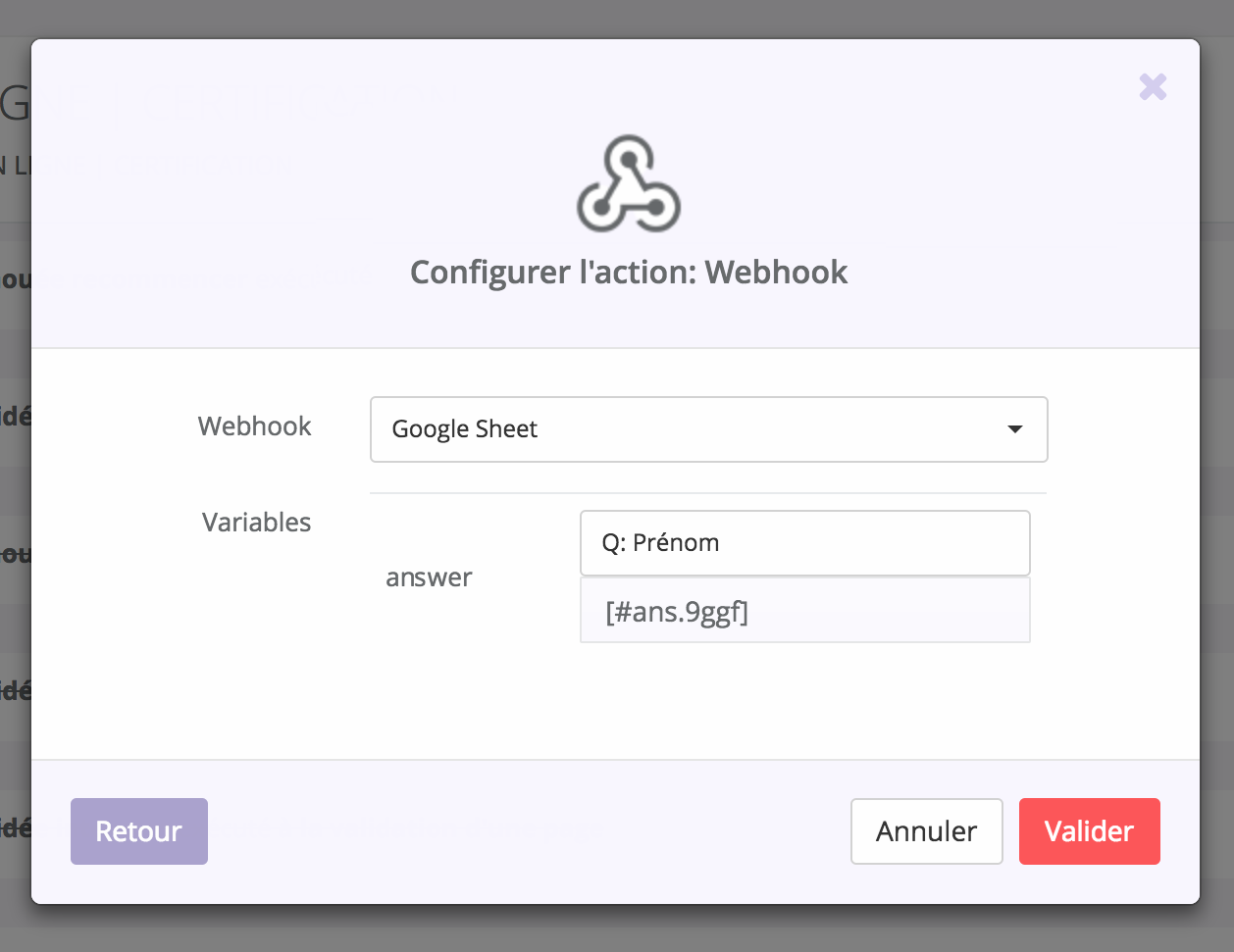
Vérifiez que vos critères de déclenchement correspondent à votre besoin.
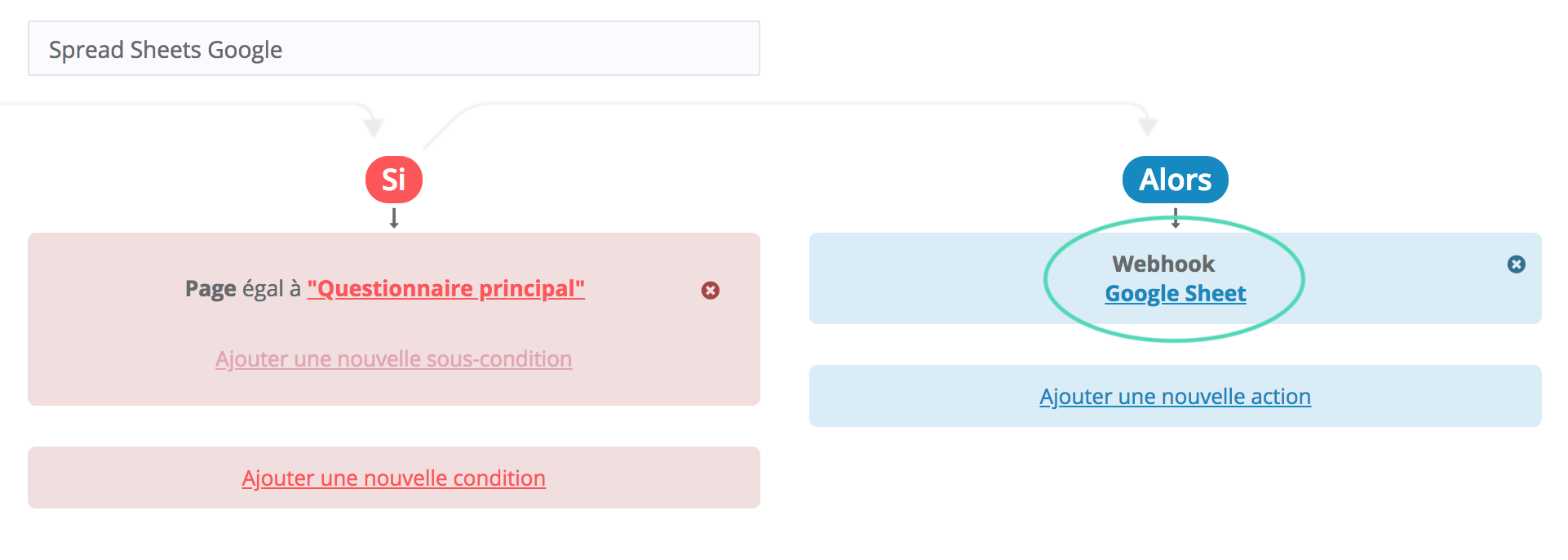
Votre action est bien configurée et votre webhook est prêt à être déclenché !
__________________________________________________________________
Exemple d'ajout de données sur un fichier Google Sheets :
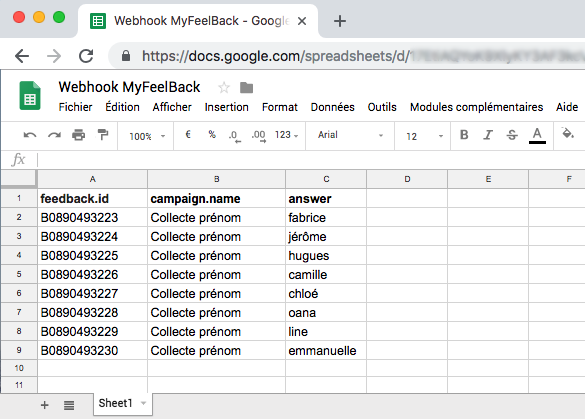
__________________________________________________________________
